A Clipdrop egy sokoldalú eszköz, amely segít a képek gyors és hatékony szerkesztésében mélyreható Photoshop-tudás nélkül. Ebben a lépésről lépésre követhető útmutatóban megtanulhatja, hogyan használhatja ki a Clipdropot a képek javítására és testreszabására. Akár a háttereket szeretné eltávolítani, akár a képeket szeretné feljavítani, akár új beállításokat szeretne elvégezni, a Clipdrop minden olyan funkciót kínál, amely megfelel az igényeinek.
A legfontosabb megállapítások
- A Clipdrop egy felhasználóbarát képszerkesztő eszköz, amely számos funkciót kínál.
- A Clipdrop segítségével összetett szoftverismeret nélkül eltávolíthatja a háttereket, javíthatja a képeket, beállíthatja a fényviszonyokat és még sok mást.
- Az eszköz különösen alkalmas e-kereskedelmi alkalmazásokhoz, hogy a termékeket vonzó módon mutassa be.
Lépésről lépésre útmutató
Regisztráció és kezdeti beállítás
A Clipdrop használatához először fel kell keresnie a clipdrop.co weboldalt, és létre kell hoznia egy ingyenes fiókot. Egyszerűen kattintson a "Regisztráció" gombra, és kövesse az utasításokat. Miután regisztrált, azonnal elkezdheti a képek szerkesztését.
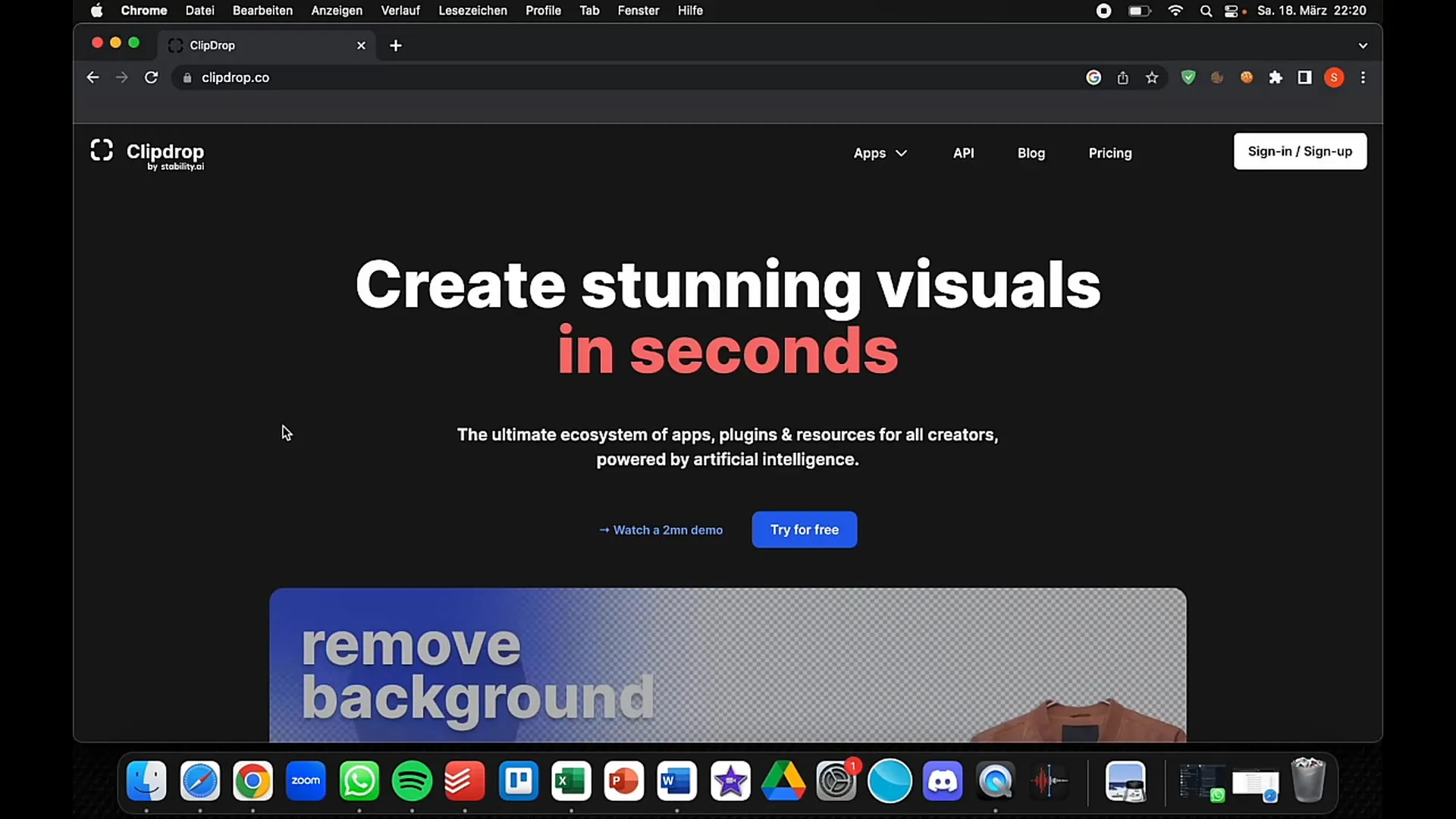
Háttér eltávolítása
A Clipdrop egyik legkiemelkedőbb funkciója, hogy a képekről könnyen eltávolíthatja a hátteret. Töltse fel a képét, vagy húzza közvetlenül a feltöltési ablakba. Feltöltés után kattintson a "Háttér eltávolítása" funkcióra. A Clipdrop automatikusan eltávolítja a hátteret, és egy kivágott képet mutat.
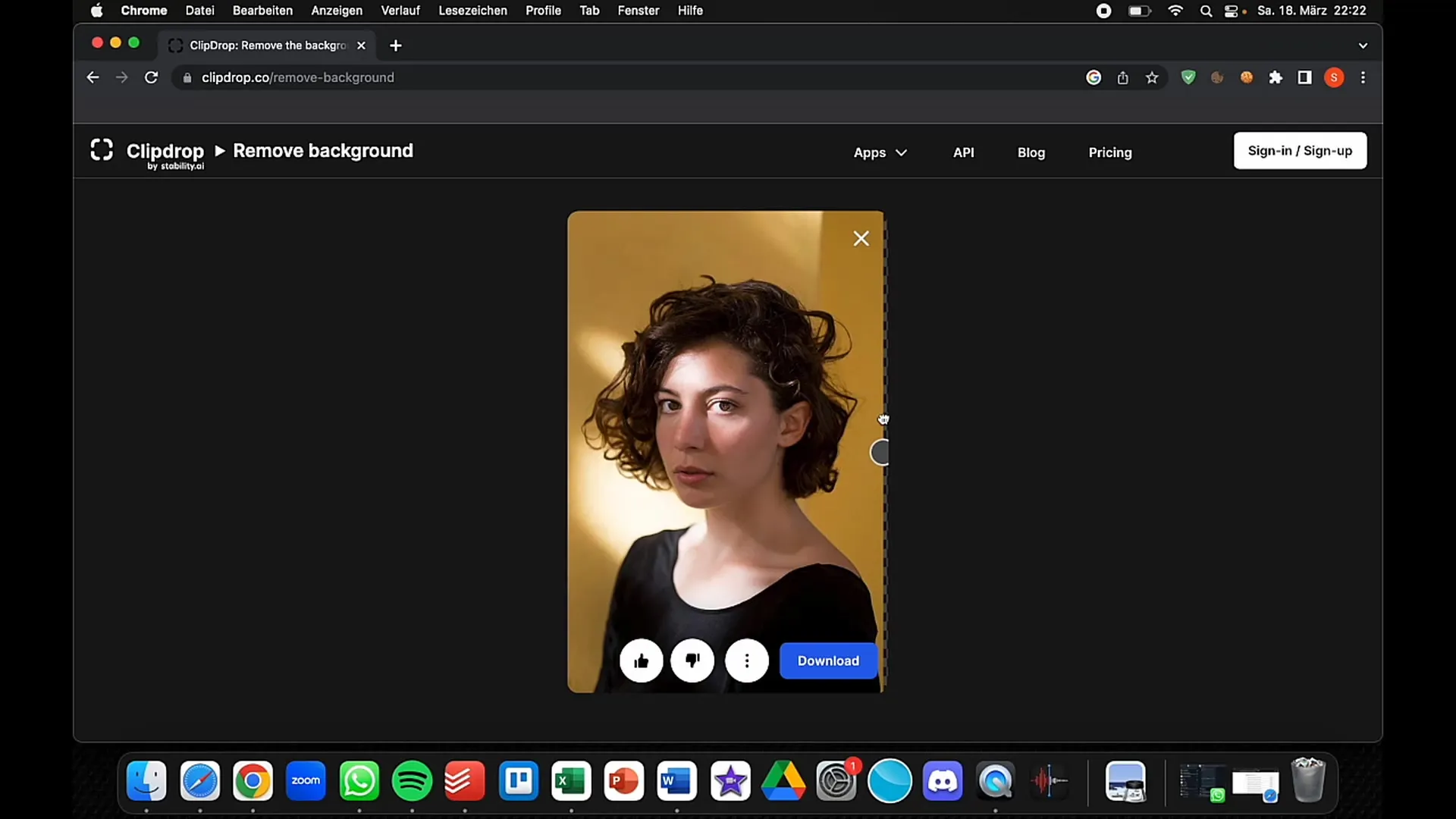
Ez a funkció különösen hasznos, ha termékeket kínál eladásra olyan platformokon, mint az eBay vagy az Amazon. A tiszta, egyszínű háttér kiemeli a terméket, és vonzóbbá teszi azt a potenciális vásárlók számára.
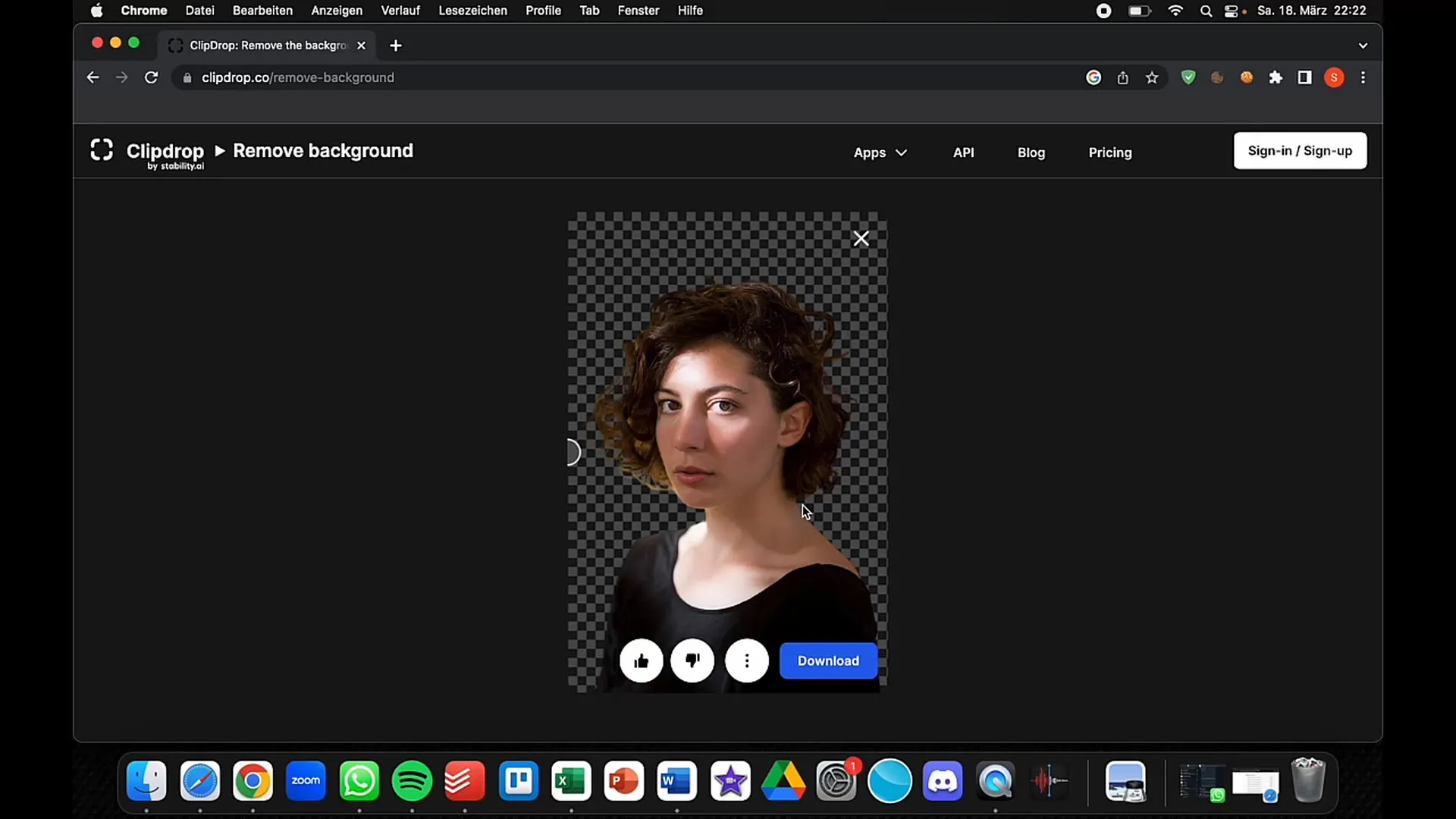
A fényviszonyok beállítása
A Clipdrop másik klassz funkciója a fényviszonyok beállítása. Töltsön fel egy képet, és válassza az "Újra megvilágítás" opciót. Itt különböző fényforrásokat választhat és beállíthatja a fény irányát. Lenyűgöző látni, hogy minimális erőfeszítéssel hogyan lehet drámaian megváltoztatni a képet.
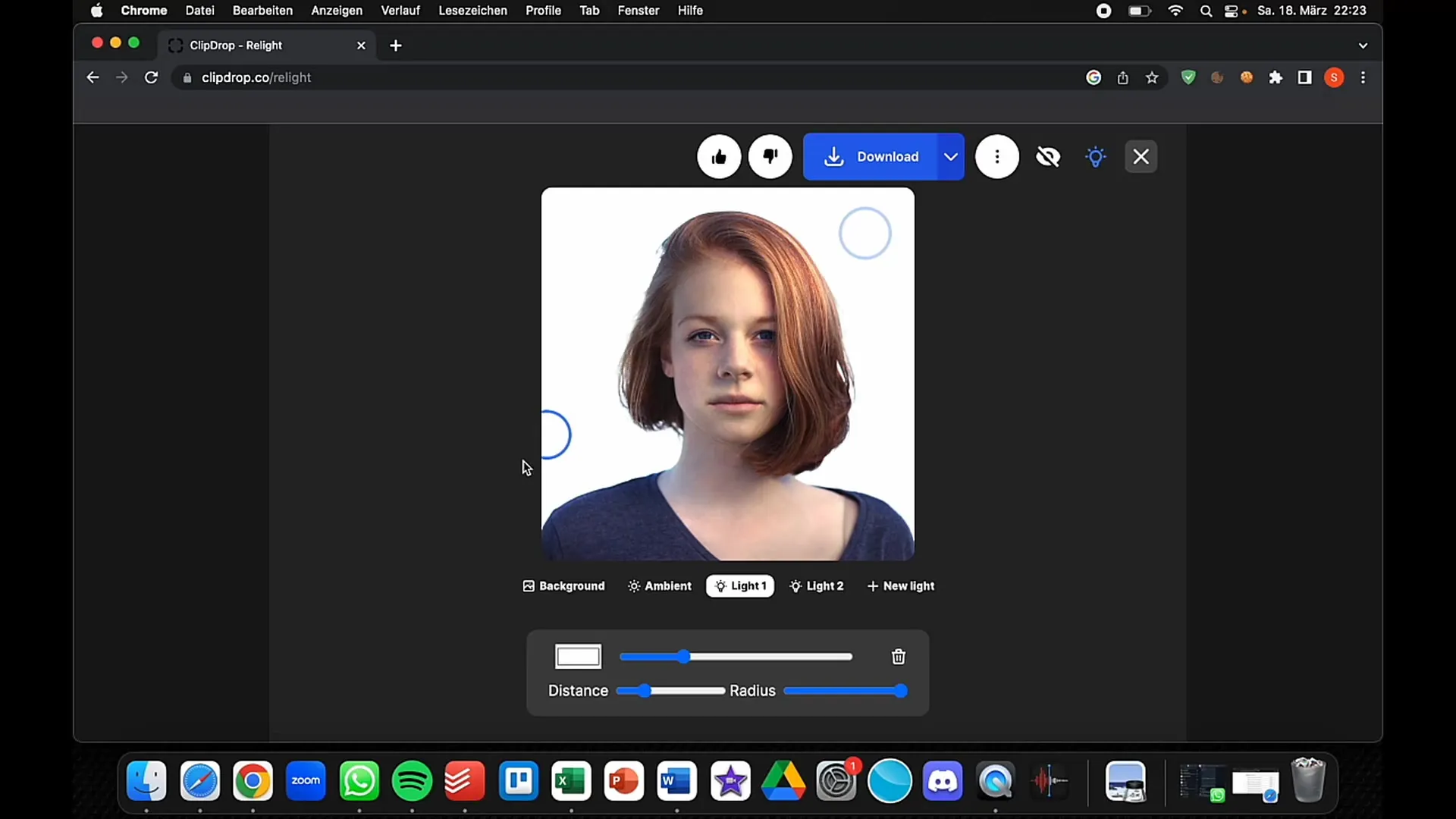
Próbáld meg a fényt különböző szögekből hatni hagyni a kívánt hatás eléréséhez. A fényerőt és az árnyékokat is fokozhatja, és a beállításokat ízlése szerint módosíthatja.
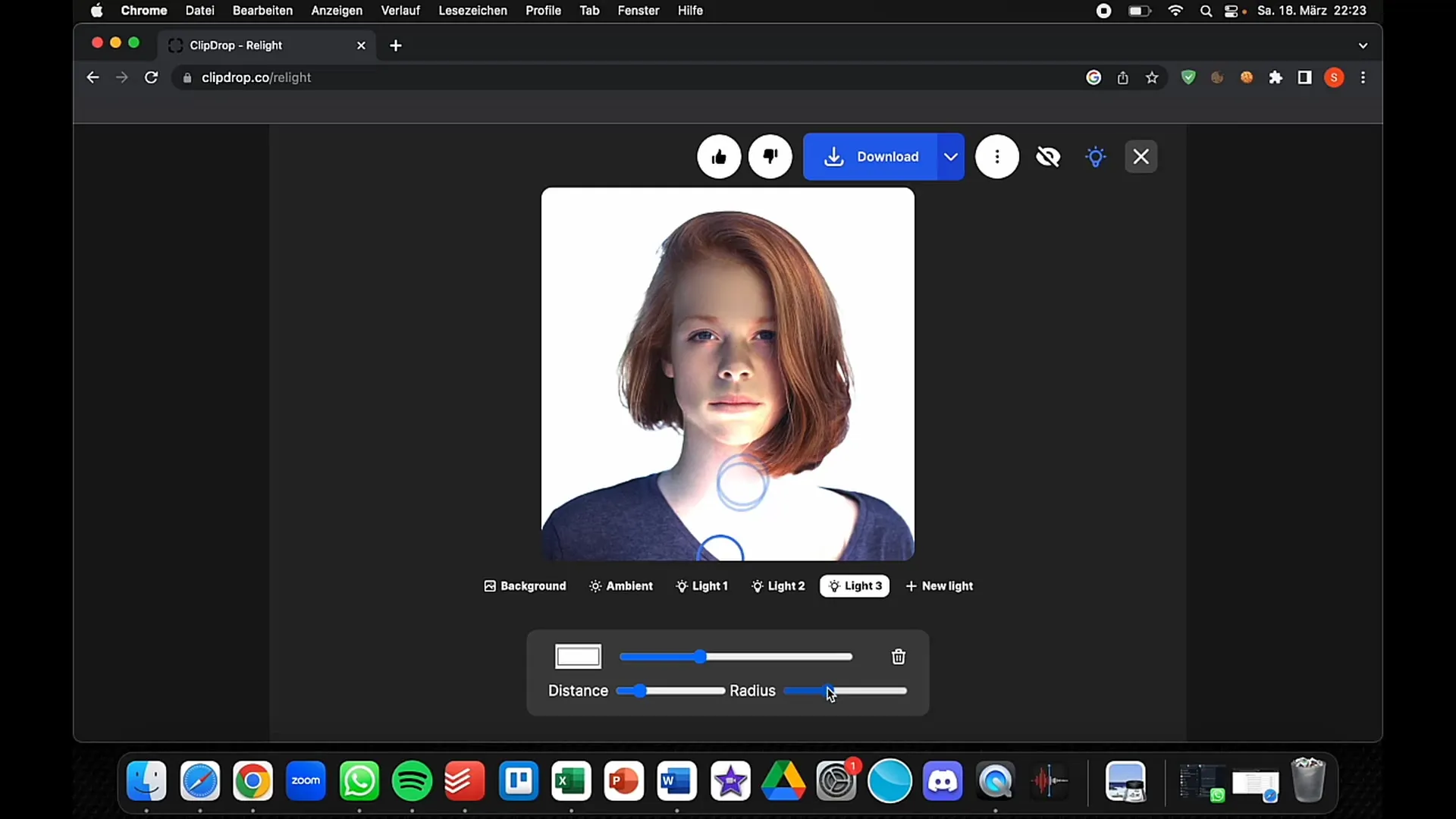
A kép élességének javítása
Ha képei elmosódottak vagy pixelesek, a Clipdrop kínálja az "Upscale" funkciót. Húzza a képet a felskálázási mezőbe, és kattintson rá az élesség növeléséhez. Ez különösen jól működik olyan képeknél, amelyek okostelefonokkal készültek, és a zoomolás miatt veszítettek a minőségükből.
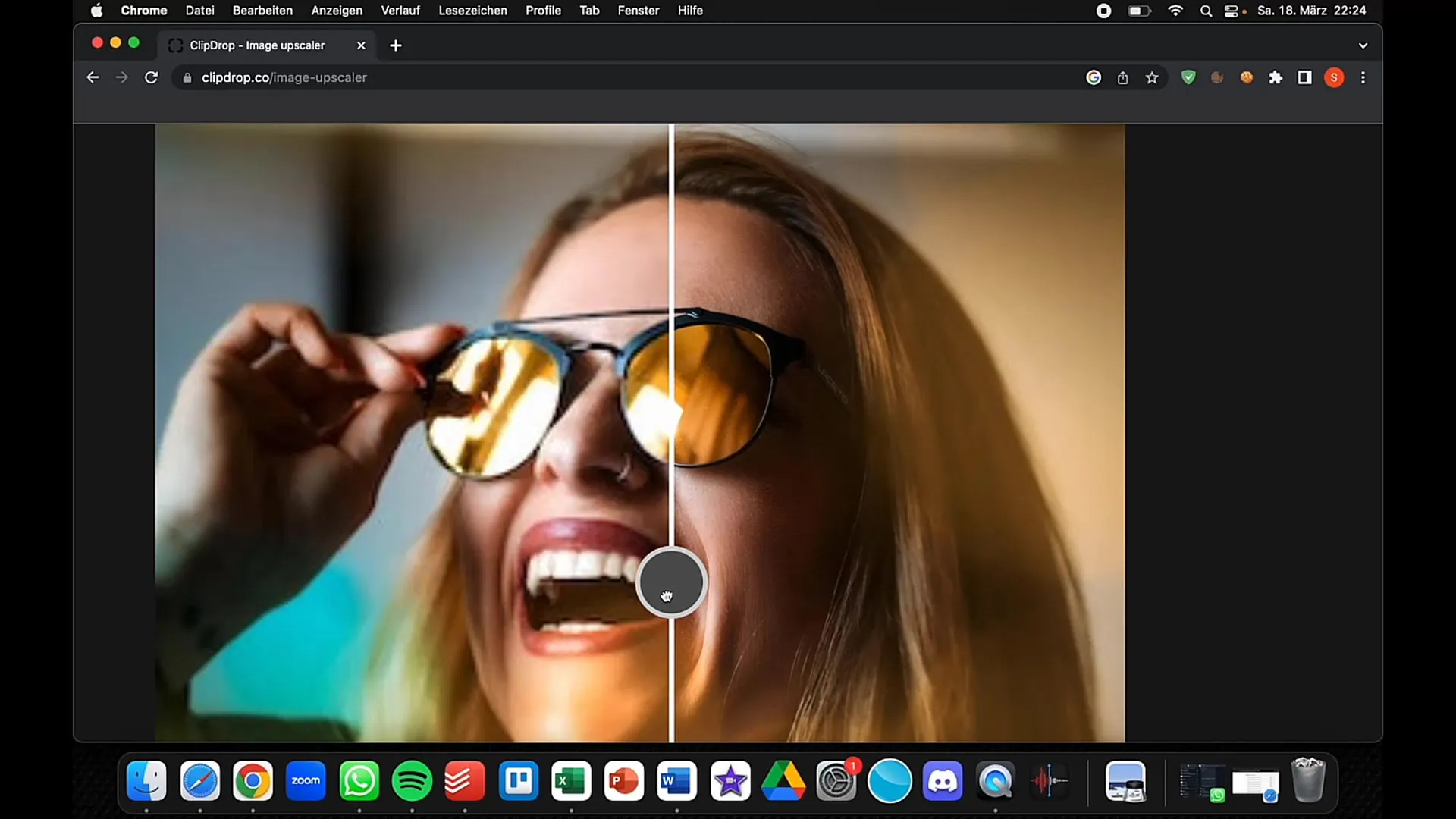
A képminőség javítása különösen fontos, ha nagy felbontású alkalmazásokat tervez a közösségi médiában vagy a reklámokban. Győződjön meg róla, hogy a részletek élesek és vonzóak.
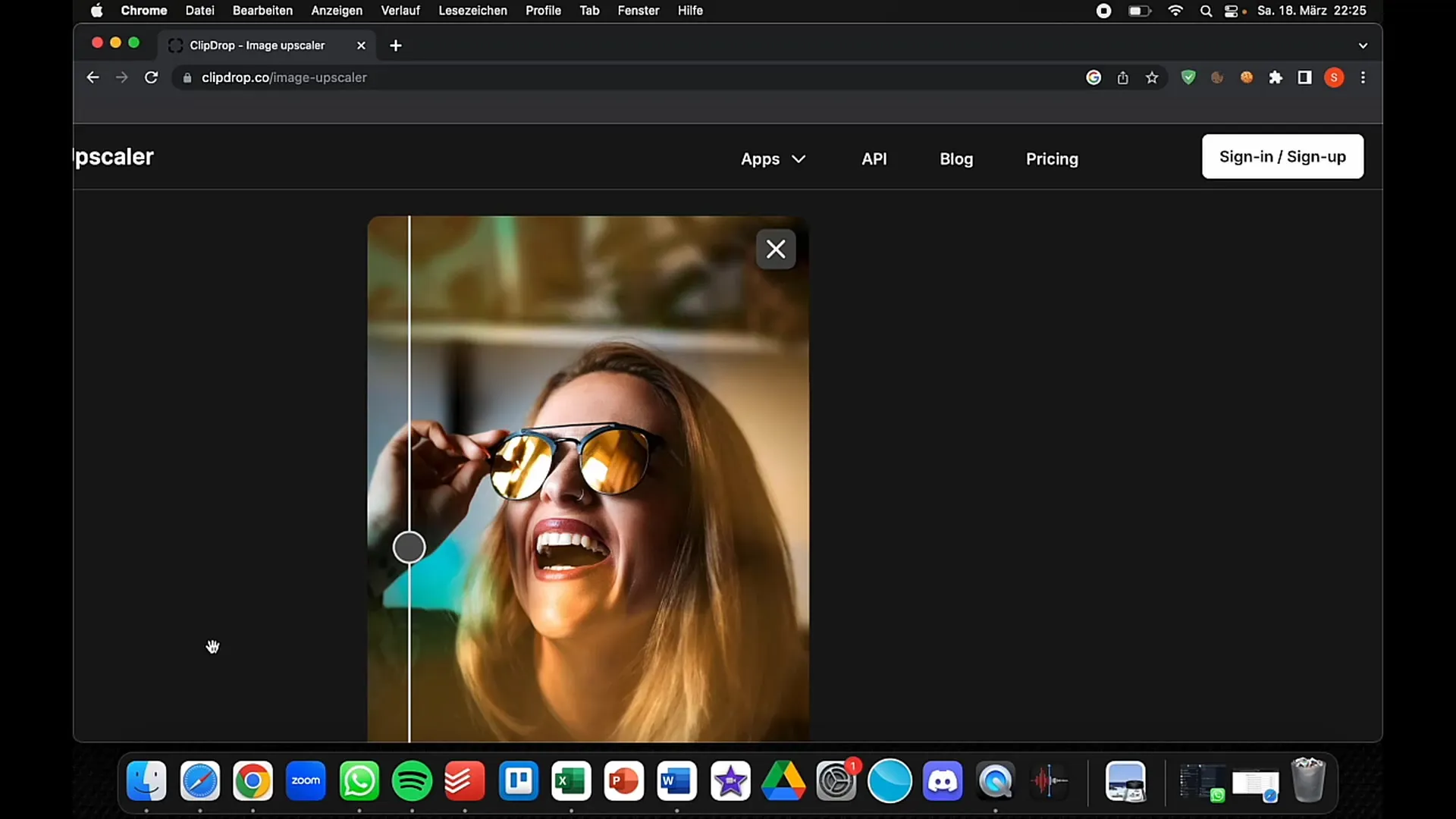
Szöveg és tartalom eltávolítása
A Clipdrop lehetővé teszi a nem kívánt szöveg vagy tartalom gyors eltávolítását is a képekről. Töltse fel a képet, és válassza a "Szövegeltávolítás" funkciót. Egyszerűen rajzoljon egy területet az eltávolítani kívánt szöveg köré, és a Clipdrop elvégzi a többit. Ezzel rengeteg időt takaríthat meg a hagyományos képszerkesztő programokhoz képest.
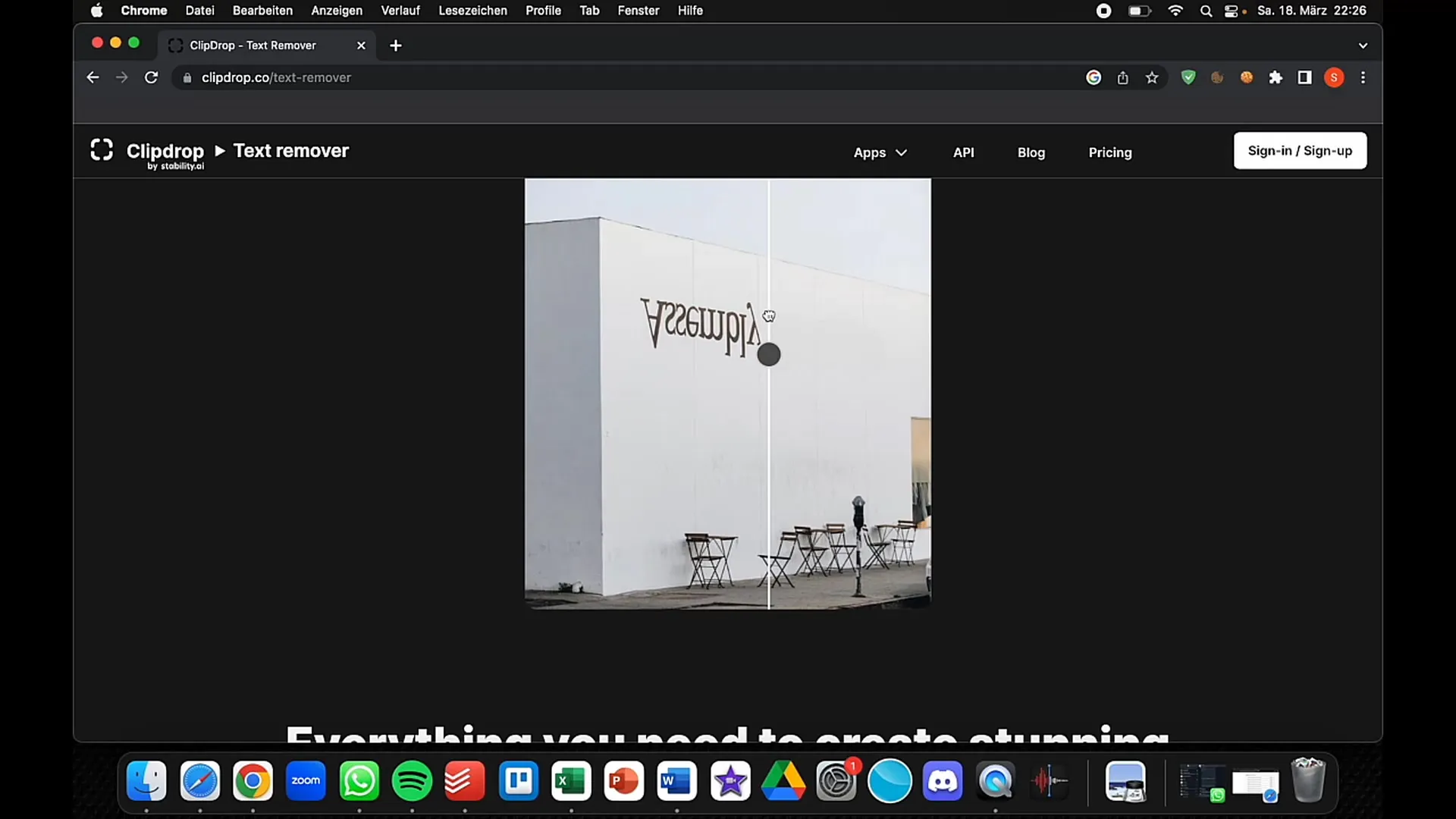
Különösen a kreatív projektek vagy a közösségi médiában történő publikációk esetében gyakran fontos a kép megtisztítása, hogy a lényegre koncentrálhassunk.
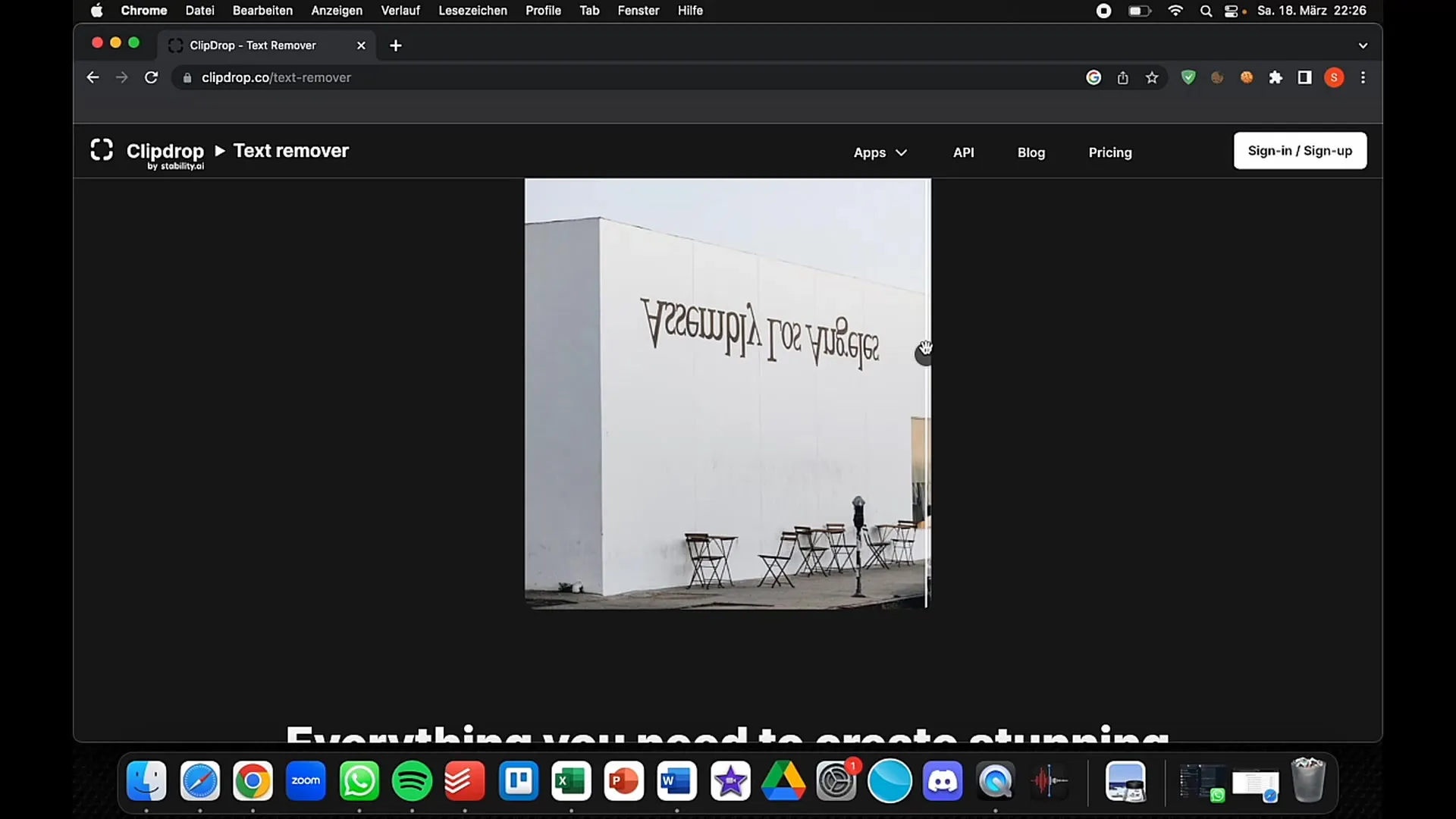
Háttér cseréje
Ha úgy érzi, hogy a kép teljes beállítását meg szeretné változtatni, a Clipdrop a "Háttér cseréje" funkciót is kínálja. Egyszerűen megadhatja a kívánt új háttér leírását - legyen az egy sivatagi táj vagy egy napsütötte tengerpart. A Clipdrop ezután létrehoz egy új jelenetet.
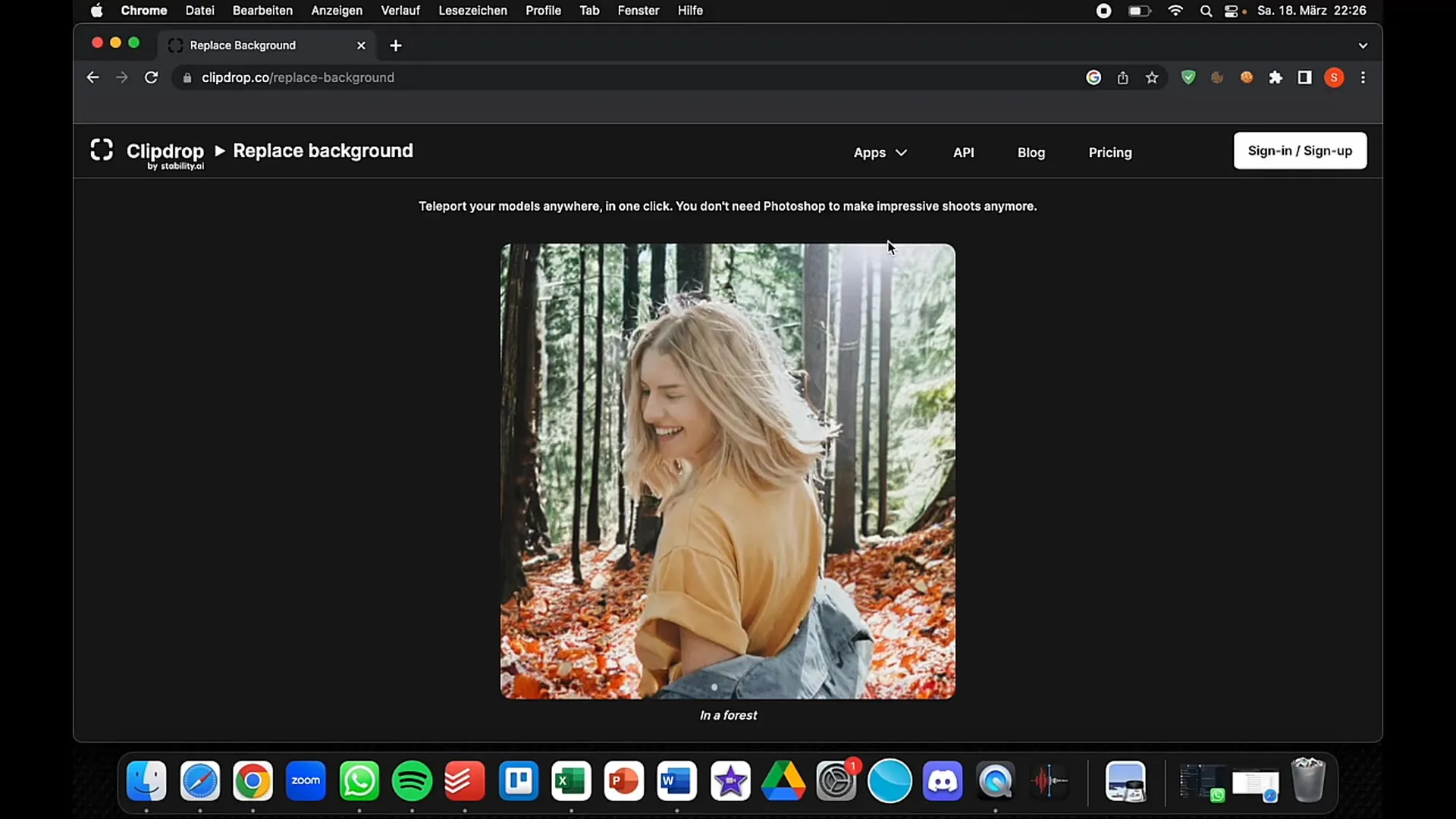
Ez a funkció ideális, ha kreatív szeretne lenni, és új vizuális koncepciókat szeretne kipróbálni anélkül, hogy saját fényképeit újraértelmezné.
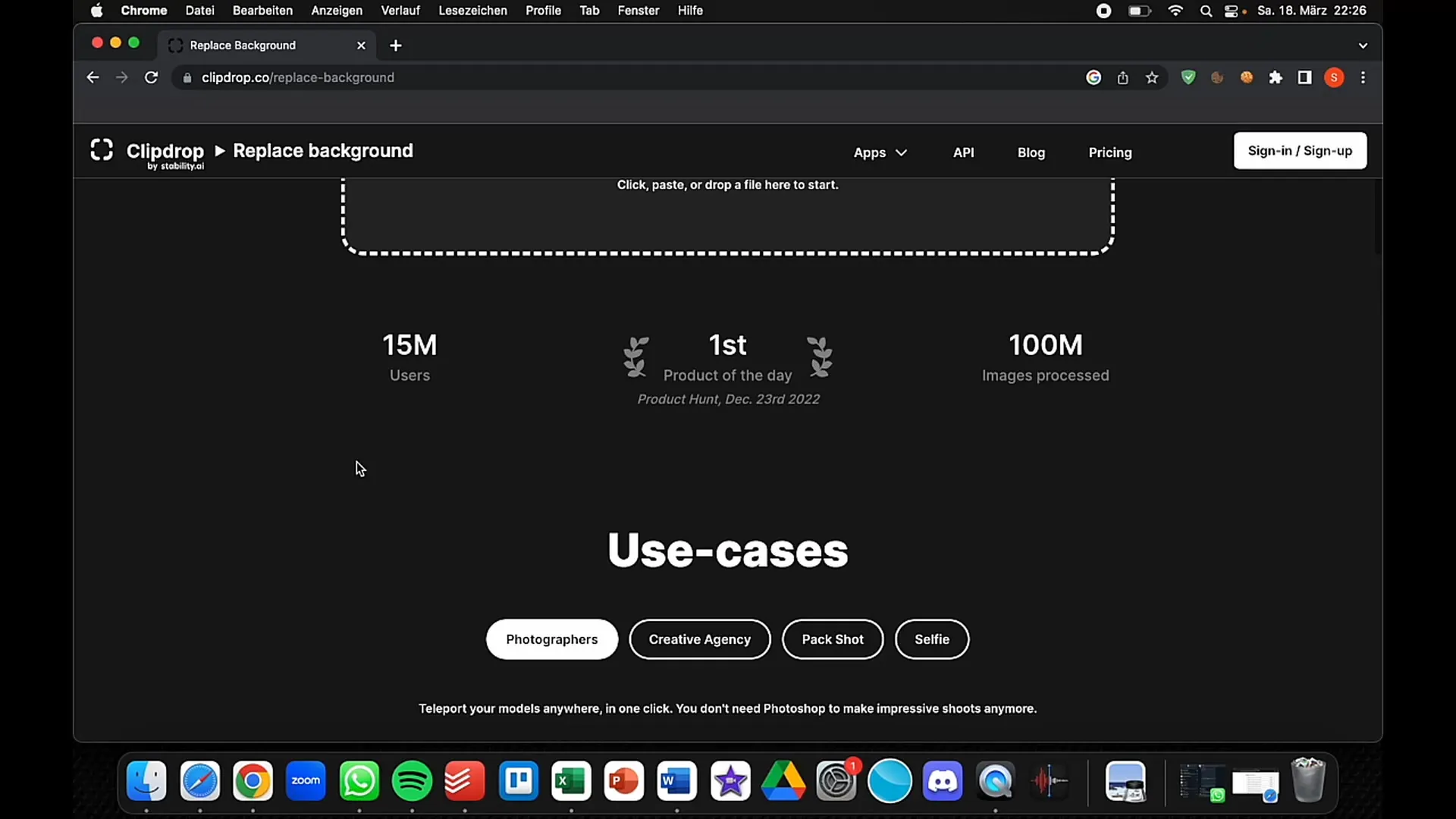
Összefoglaló
Ebben az útmutatóban megtanulta, hogyan használhatja a Clipdrop alapvető funkcióit, hogy a lehető legjobban szerkeszthesse képeit. Legyen szó a hátterek eltávolításáról, a fényviszonyok beállításáról vagy a hátterek cseréjéről, a Clipdrop gyors és egyszerű képszerkesztést tesz lehetővé. Használja ezeket a lépéseket, hogy projektjeit a következő szintre emelje, és élvezze az AI-alapú technológia kreativitást fokozó erejét.
Gyakran ismételt kérdések
Hogyan működik a Clipdrop háttéreltávolítója?A háttéreltávolító a mesterséges intelligencia segítségével automatikusan eltávolítja a kép hátterét, és így egy kivágott képet hagy maga után.
Használhatom ingyen a Clipdropot?Igen, a Clipdrop ingyenes próbaverziót kínál, így kipróbálhatja az alapvető funkciókat.
Mennyibe kerül a Clipdrop?A Clipdrop Pro verziója havonta körülbelül 7 euróba kerül, ami más képszerkesztő programokhoz képest meglehetősen kedvező.
A Clipdrop kínál mobilalkalmazást?Igen, a Clipdrop online és mobilalkalmazásként is elérhető, így a képeket útközben is szerkesztheti.


